Hyper-V가 활성화되면 BlueStack을 시작할 수 없습니다.
Windows 11/10 PC 에서 Android 앱 에뮬레이터인 BlueStacks 를 실행하려는 전제 조건은 Hyper-V 및 기타 가상 기능을 비활성화해야 한다는 것입니다. Hyper-V 를 비활성화 했지만 BlueStacks를 실행하려고 할 때 Hyper-V가 활성화되어 있을 때 BlueStacks cannot start 오류 메시지가 계속 표시되는 경우(BlueStacks) 이 게시물(BlueStacks cannot start when Hyper-V is enabled) 은 문제를 성공적으로 해결하기 위해 시도할 수 있는 솔루션에 도움을 주기 위한 것입니다.
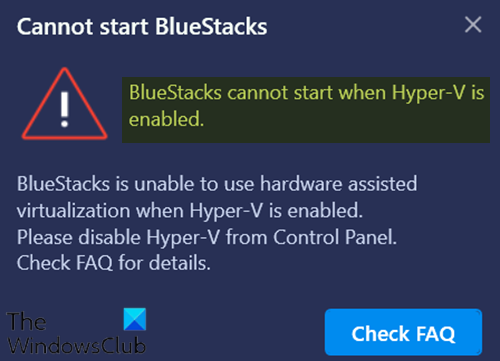
이 문제가 발생했을 때. 다음 전체 오류 메시지를 받게 됩니다.
Cannot start BlueStacks
BlueStacks cannot start when Hyper-V is enabled.BlueStacks is unable to use hardware assisted virtualization when Hyper-V is enabled.
Please disable Hyper-V from Control Panel.
Check FAQ for details.
Hyper-V 가 활성화 되면 BlueStack을 시작할 수 없습니다.
이 문제가 발생하면 다음을 시도하여 문제를 해결할 수 있습니다.
- (Make)Hyper-V 및 관련 기능이 비활성화되어 있는지 확인 하십시오 .
- exe 파일을 사용하여 Hyper-V 비활성화
- 레지스트리 파일을 사용하여 Hyper-V 비활성화
나열된 각 솔루션과 관련된 프로세스에 대한 설명을 살펴보겠습니다.
이러한 제안을 진행하기 전에 Hyper-V(Hyper-V) 를 비활성화하지 않고 BlueStacks 를 실행할 수 있습니다 . 그렇다면 이 버전의 BlueStacks를 다운로드(download this version of BlueStacks) 할 수 있습니다 .
참고:(Note:) 이 버전의 BlueStacks 는 (BlueStacks)Android 64비트 를 기반으로 합니다. Android 32비트 앱 을 실행하는 동안 문제가 발생 하거나 시스템에서 Hyper-V 를 활성화하고 싶지 않다면 공식 웹사이트에서 BlueStacks 32비트(BlueStacks 32-bit) 를 다운로드할 수 있습니다 .
1] Hyper-V 및 관련 기능이 비활성화되어 있는지 확인하십시오
제어판 또는 PowerShell을 통해 Hyper-V를 비활성화(disable Hyper-V via Control Panel or PowerShell) 할 수 있습니다 .
옵션 Hyper-V 및 (Hyper-V)Virtual Machine Platform 및 Windows Hypervisor Platform 과 같은 기타 관련 기능(해당되는 경우) 이 선택 해제되어 있는지 확인합니다. 확인을 클릭(Click OK) 하여 변경 사항을 저장합니다.
Windows 기능(Windows Feature) 이 변경 사항을 적용하고 다시 시작하라는 메시지를 표시합니다. 지금 다시 시작(Restart now) 버튼 을 클릭하여 요청한 변경 사항을 적용하려면 시스템/PC를 다시 시작하십시오 .
일부 특정 버전의 Windows 10 의 경우 가상 머신 플랫폼(Virtual machine platform) 및 Windows 하이퍼바이저 플랫폼(Windows hypervisor platform) 확인란을 사용할 수 없습니다. 이 경우 메모리 무결성을 끌(turn off the Memory integrity) 수 있습니다 .
읽기(Read) : 블루스택이 초기화 화면에서 멈춤(Bluestacks stuck on Initializing screen)
2] exe 파일을 사용하여 Hyper-V 비활성화(Hyper-V)
exe 파일을 다운로드(Download) 하고 두 번 클릭합니다. 이 파일을 실행한 후 장치를 다시 시작하십시오. 한 번 다시 시작한 후에도 이 오류가 계속 발생하면 장치를 몇 번 다시 시작하면 Hyper-V 가 비활성화됩니다.
관련(Related) : VirtualBox 인터페이스를(VirtualBox Interface has active connections) 종료할 때 활성 연결 오류 메시지가 있습니다.
3] 레지스트리 파일을 사용하여 Hyper-V 비활성화
위의 대안 중 어느 것도 작동하지 않으면 이 레지스트리 파일을 다운로드(download this registry file) 하고 두 번 클릭하여 실행할 수 있습니다. 레지스트리를 실행한 후 컴퓨터를 다시 시작한 다음 BlueStacks 를 실행해 보십시오 . 정상적으로 작동해야 합니다.
참고:(Note:) 이 레지스트리는 Windows 11/10 (64 Bit) 에서만 작동합니다.
Hope this helps!
Related posts
일반적인 Hyper-V Replication 오류를 수정하는 방법
Windows는 디지털 서명을 확인할 수 없습니다 (Code 52)
아카이브 수정은 알 수없는 형식으로 또는 손상된 오류 중 하나입니다
Password 리셋 오류 -이 기능은 이동식 미디어를 필요로
Fix Microsoft Store 로그인 error 0x801901f4 Windows 11/10
MBR2GPT Windows 10에서 백업 / 복원 권한을 활성화하지 못했습니다
Parity Storage 공간으로 인해이 PC를 Windows 10로 업그레이드 할 수 없습니다
Fix Windows 10에서 Steamui.dll 오류를로드하지 못했습니다
Windows 10에서 Disk Signature Collision problem을 수정하는 방법
Please 외부 저장 매체와 press OK을 삽입하십시오
Error 1327 Invalid Drive 프로그램을 설치하거나 제거 할 때
file install.wim은 destination file system에서 너무 큽니다
operating system system driver 오류로 인해 부팅 할 수 없습니다
사용자가 Windows 10 컴퓨터에서 로그 오프 할 때 Fix Event ID 7031 또는 7034 오류
Windows 10에서 파일에 속성 적용 오류가 발생했습니다
Fix Smart Check 전달, Short DST HP computer에서 오류가 발생했습니다
드라이버가 \ Device \ VboxNetlWF의 내부 driver error를 감지했습니다
Fix Crypt32.dll Windows 11/10에서 오류가 없거나 누락되지 않았습니다
오류 0x80073D26,0x8007139F 또는 0x00000001 게임 service error
Fix Windows 10 Upgrade Install error 0x8007042B - 0x2000D
